Gyorsan helyezzen be több jelölőnégyzetet egyszerre az Excelbe
Kutools az Excel számára
Növeli az Excelt 300+ verzióval
Hatékony funkciók
A jelölőnégyzetek hasznosak az információk megjelölésére az Excel programban, de hogyan lehet egyszerre több jelölőnégyzetet beilleszteni a munkalap tartományába? Kutools az Excel számára egy praktikus eszközt támogat Batch Insert jelölőnégyzet, vele gyorsan és ügyesen beilleszthet több jelölőnégyzetet egy tartomány cellájába.
Kattints Kutools >> betétlap >> Batch Insert jelölőnégyzetek, lásd a képernyőképet:

Használat:
1. Jelölje ki azokat a tartománycellákat, amelyekbe be kívánja szúrni a jelölőnégyzeteket.
2. Ezután kattintson rá a funkcióra Kutools > betétlap > Batch Insert jelölőnégyzetek, és az összes cellát kitöltötte a jelölőnégyzet, lásd a képernyőképeket:
 |
 |
 |
Megjegyzések:
1. Ez a szolgáltatás támogatja Kibont;
2. A funkció használatával a jelölőnégyzeteket is beillesztheti ugyanazokba az értékekkel rendelkező cellákba. Jelölje ki az érték cellákat, majd alkalmazza ezt Batch Insert jelölőnégyzetek eszközt, és a jelölőnégyzet beillesztésre kerül a cellaérték elé ugyanabban a cellában:
 |
 |
 |
3. Ez a szolgáltatás itt nem érhető el Page Layout nézd meg a következő képernyőképet:

A segédprogram aktiválásához egyszerűen módosítsa a Page Layout nézet Normál nézet a Megnézem Tab.
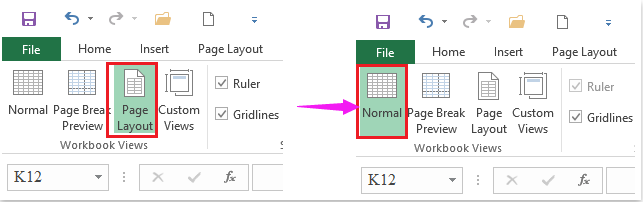
Gyorsan helyezzen be / töröljön több jelölőnégyzetet egyszerre
Kutools az Excel számára: több mint 300 praktikus Excel-bővítménnyel, ingyenesen, korlátozás nélkül, 30 nap alatt kipróbálható. Töltse le és ingyenes próbaverziót most!
A következő eszközök jelentősen megtakaríthatják az Ön idejét és pénzét, melyik az Ön számára megfelelő?
Iroda fül: Praktikus fülek használata az Office-ban, mint a Chrome, a Firefox és az New Internet Explorer módja.
Kutools az Excel számára: Több mint 300 speciális funkció az Excel számára 2021, 2019, 2016, 2013, 2010, 2007 és Office 365.
Kutools az Excel számára
A fent leírt funkció csak egy a Kutools for Excel 300 hatékony funkciója közül.
Excel(Office) 2021, 2019, 2016, 2013, 2010, 2007 és Office 365 verziókhoz tervezve. Ingyenes letöltés és használat 30 napig.
